台式电脑win7重装系统教程(详细图文教程,带你轻松重装系统)
![]() 游客
2024-09-16 10:32
458
游客
2024-09-16 10:32
458
在使用台式电脑过程中,有时我们可能会遇到系统运行缓慢、软件出现错误等问题,此时重装系统就是一个有效的解决方法。本文将为大家介绍以台式电脑win7重装系统的详细步骤和注意事项,希望能帮助到需要的朋友们。
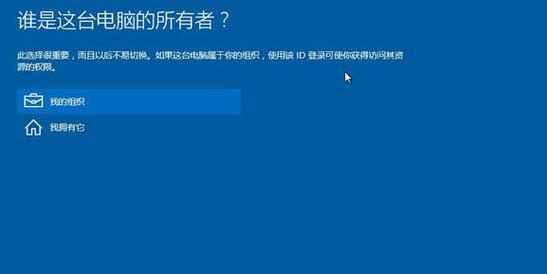
1.备份重要文件

在进行系统重装之前,首先需要备份重要文件。连接外部硬盘或使用云存储等方式,将个人文件、照片、视频等重要资料进行备份,以免丢失。
2.准备安装U盘或光盘
在重装系统之前,需要准备好安装系统的U盘或光盘。确保U盘或光盘中的系统镜像文件已经下载完整,并正确制作成可启动的安装媒体。

3.设置BIOS启动顺序
进入台式电脑的BIOS设置界面,在“Boot”选项中调整启动顺序,将U盘或光盘设为首选启动设备。保存设置并重启电脑。
4.进入安装界面
重启电脑后,系统会自动从U盘或光盘中启动,并进入安装界面。根据屏幕提示,选择“安装”选项,进入系统安装界面。
5.选择安装类型
在系统安装界面中,选择“自定义(高级)”安装类型,以进行系统重装和分区操作。确保已经备份好重要文件后,可以选择格式化磁盘进行全新安装。
6.选择安装位置
在系统安装界面中,选择要安装系统的磁盘分区,并点击“下一步”按钮。若需要自定义分区大小,可点击“驱动选项”进行调整。
7.等待系统安装
系统开始安装后,需要耐心等待。整个过程会花费一些时间,根据电脑配置的不同,可能需要几十分钟到数小时不等。
8.设置用户账户和密码
在系统安装完成后,根据提示设置用户账户和密码。建议设置强密码,并确保记住以防忘记。
9.安装驱动程序
系统安装完成后,部分硬件设备可能无法正常工作,需要手动安装驱动程序。根据主板和显卡型号,在官方网站上下载并安装最新的驱动程序。
10.更新系统补丁
安装好驱动程序后,进入系统设置,点击“WindowsUpdate”进行系统更新。确保安装最新的安全补丁和更新程序,提高系统的稳定性和安全性。
11.安装常用软件
在重装系统后,需要重新安装常用的软件程序。下载并安装浏览器、办公软件、杀毒软件等常用软件,使系统能够满足个人需求。
12.恢复个人文件和设置
将之前备份的个人文件和设置,通过外部硬盘或云存储等方式恢复到新系统中。确保个人数据完整,并检查设置是否符合个人习惯。
13.优化系统性能
在完成系统重装后,可以进行一些优化操作,如清理垃圾文件、关闭无用的开机启动项、优化电源设置等,提高系统的运行速度和稳定性。
14.备份系统镜像
在系统重新安装并优化后,建议备份整个系统镜像。这样,在以后出现问题时可以通过还原系统镜像快速回到刚刚安装和优化好的状态。
15.重要事项与注意事项
重装系统是一个复杂且耗时的过程,需要注意备份重要文件、正确制作安装媒体、选择合适的安装位置等事项。在安装完成后,及时安装驱动程序和更新系统补丁,并优化系统性能。同时,要记得备份系统镜像以备不时之需。
通过本文的台式电脑win7重装系统教程,我们学习了备份重要文件、制作安装媒体、设置BIOS启动顺序等基本操作步骤,以及安装驱动程序、更新系统补丁等后续操作。希望这些步骤和注意事项对您在重装系统时能够有所帮助。在进行系统重装时,请务必谨慎操作,并提前备份个人文件,以免数据丢失。
转载请注明来自科技前沿网,本文标题:《台式电脑win7重装系统教程(详细图文教程,带你轻松重装系统)》
标签:重装系统
- 最近发表
-
- CDLinuxU盘安装教程(简单易学,快速安装系统的最佳方案)
- 解决手机内存卡无法完成格式化的问题(修复内存卡格式化故障,轻松恢复使用)
- 笔记本SATA3固态硬盘安装教程(一步步教你安装和优化笔记本上的SATA3固态硬盘)
- 解决电脑加载程序错误的方法(诊断、修复以及预防电脑加载程序错误的有效策略)
- 解决笔记本电脑错误741的方法与技巧(探索错误741产生的原因及解决方案)
- 免费申请注册谷歌账号的流程(简单易懂的步骤帮助你创建自己的谷歌账号)
- 联想320s屏幕安装教程(轻松学会安装联想320s的屏幕)
- 如何使用加速器在外网上获得更快的网络连接速度(加速器外网使用方法大全,教你轻松提升网络体验)
- 电脑内网冲突错误代码解析(解决内网冲突问题的关键措施与方法)
- Win8系统安装教程(教你如何正确安装Win8系统并配置驱动程序,让电脑正常运行)
- 标签列表

